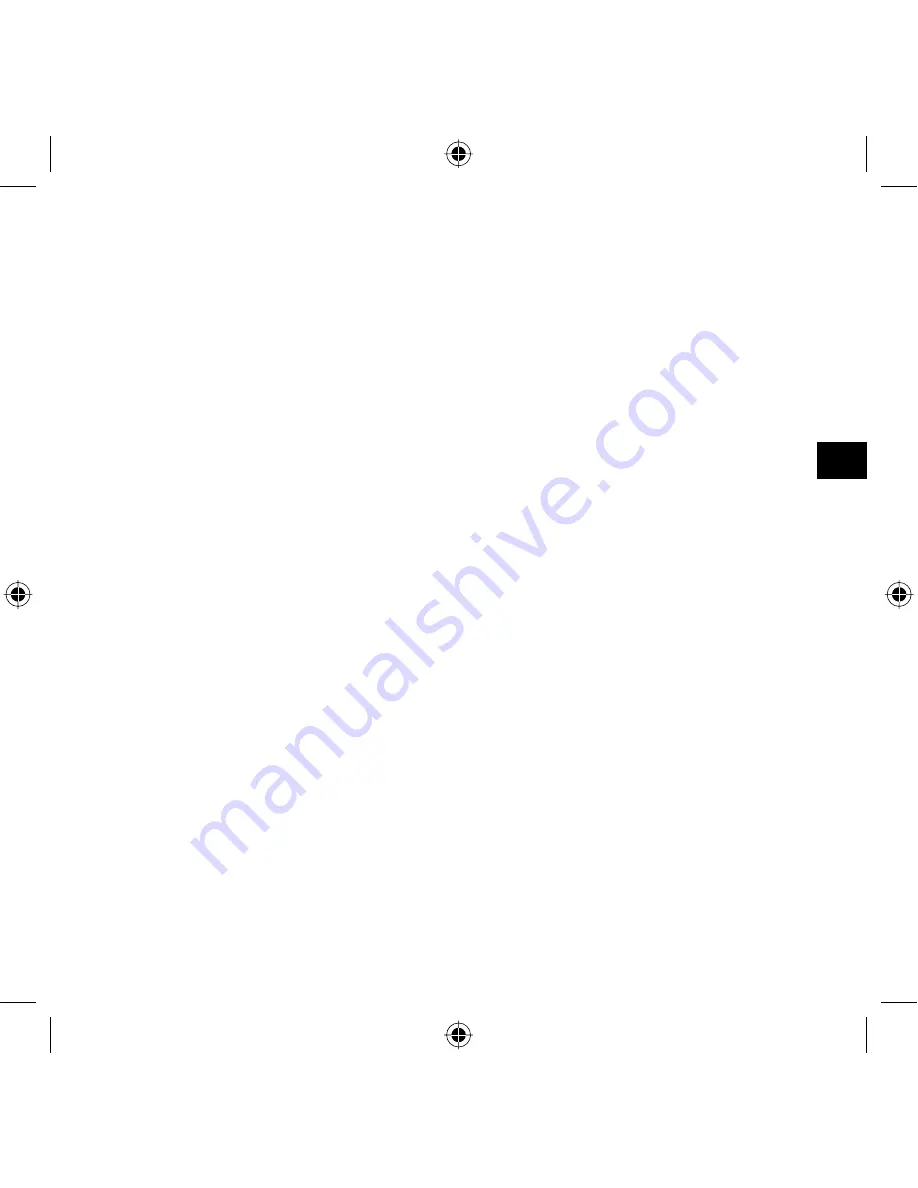
IT
29
cando su
File
>
Save Captured Video
... ed
inserendo la directory desiderata e il nome
del
fi
le. Anche qui dovete fare attenzione di
aggiungere „.avi” alla
fi
ne del nome del
fi
le.
Ora potete guardare il video realizzato con
il Windows Media Player integrato in Win-
dows o con un altro player che supporta il
formato di
fi
le AVI.
Realizzare una foto
Dovete aprire il programma VideoView, per
poter scattare una foto con la webcam. Per
avviare il programma premere il pulsante
sul lato superiore della webcam. Ripremete
il pulsante per scattare una foto. Ora la foto
viene visualizzata in una
fi
nestra aggiuntiva
e può essere salvata.
Integrazione in un programma chat e
VoIP
La Cyclon Webcam può essere utilizzata
con una molteplicità di programmi chat e
VoIP per chat video o telefonia video. Qui di
seguito riportiamo una scelta di programmi
più comuni e delle spiegazioni come con
fi
-
gurare la webcam in questi programmi.
Integrazione in Skype™
Avviare Skype e cliccare su
Azioni > Opzi-
oni..
. Nel tab „Video“ attivare la casella di
selezione
Attiva Skype Video
, qualora non
fosse ancora attivata. Selezionare nella lis-
ta
Seleziona camera:
la Syntek DC-112X.
Cliccare su
Esegui test camera
. Ora dov-
reste vedere un’immagine trasmessa dalla
webcam nella
fi
nestra Skype™. Quando
volete modi
fi
care le proprietà video, clic-
cate su
Impostazioni camera
. Si consiglia
di disattivare il bilanciamento del bianco
automatico nelle proprietà della camera e di
impostarlo manualmente.
Integrazione in MSN® Messenger 7.5
Nota bene:
tenete conto che anche il con-
tatto che invitate a partecipare ad una con-
versazione video necessita di una versione
di MSN® Messenger che supporta la fun-
zione video.
Cliccare nella lista dei contatti sul contatto
desiderato con il tasto destro del mouse e


















